Въпрос
Проблем: Как да коригирам код за грешка 1068 при групиране в партньорска мрежа?
HomeGroup се проваля с грешка 1068, която казва, че „Windows не можа да стартира групирането на партньорски мрежи услуга на локален компютър." Имам отчаяна нужда да предам някои файлове, така че ще ви бъда много благодарен помогне!
Решен отговор
Windows предлага на своите потребители функция HomeGroup, която е разработена, за да направи споделянето на файлове много по-лесно от преди. Функцията не е налична в по-старите версии на Windows като XP, Vista или 7, но в Windows 8, 8.1 или 10 хора могат да я използват свободно. Но какво всъщност е HomeGroup? Това е функция, която позволява на хората да споделят файлове и принтери с няколко други компютри с Windows, които са свързани в същата локална мрежа. Цялата функция HomeGroup се основава на услугата Peer Networking Grouping, която позволи комуникацията на няколко страни, използвайки групиране на партньори. Следователно, ако услугата Peer Networking Grouping не работи правилно, хората могат да получат кода за грешка 1068, който казва, че „Windows не може да стартира услугата Peer Networking Grouping на локален компютър." Това означава, че функцията HomeGroup не работи напълно и ще трябва да я поправите ръчно.
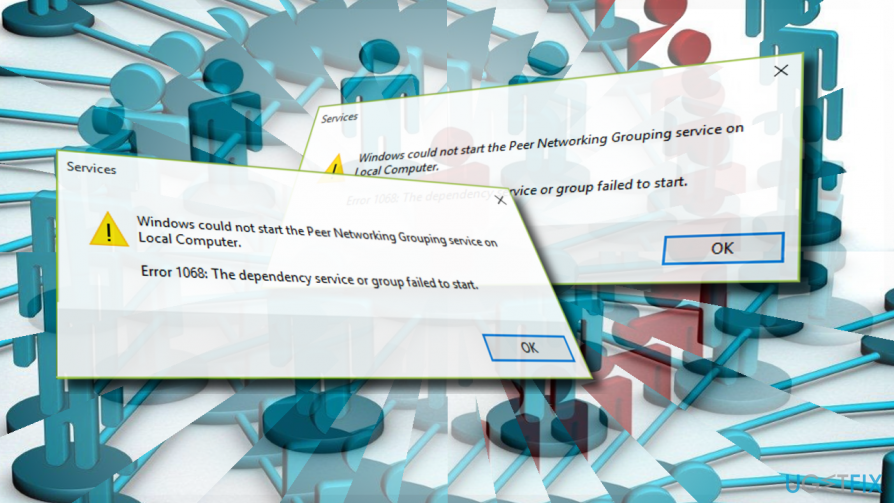
Windows не можа да стартира услугата Peer Networking Grouping на локален компютър.
Грешка 1068: Услугата или групата на зависимостите не успяха да се стартират.
Коригиране на „Windows не можа да стартира групирането на партньорски мрежи“ с код за грешка 1068
За да поправите повредена система, трябва да закупите лицензираната версия на Reimage Reimage.
Проверете мрежовите услуги на Peer
Ако услугата за равнопоставена мрежа не работи правилно, може да възникне грешка в партньорската мрежа 1068. За да проверите това, моля, изпълнете следните стъпки:
- Натиснете Windows клавиш + R, Тип услуги.msc, и натиснете Въведете.
- В списъка с услуги намерете Протокол за разделяне на имена на партньори, Peer Networking Identity Manager, Peer Networking
- Групиране и Публикация с име на машина PNRP услуги.
- Уверете се, че всички тези процеси са активирани. За целта щракнете с десния бутон върху всеки от тях и изберете Разрешаване.
Премахнете idstor.sst
Повечето потребители на Windows успяха да поправят грешка 1068 в партньорска мрежа, като изпълниха следните стъпки:
- Навигирайте до C:\\Windows\\ServiceProfiles\\LocalService директория и отворете AppData папка.
- Ако не виждате тази папка, щракнете Преглед и маркирайте Скрити предмети.
- Сега отворете Роуминг\\PeerNetworking папка и намерете idstore.sst файл.
- Щракнете с десния бутон върху него и изберете Премахване.
Промяна на записи в регистъра
- Натиснете Windows клавиш + R, Тип regedit, и натиснете Въведете.
- Навигирайте до HKEY_LOCAL_MACHINE\\SOFTWARE\\Policies\\Microsoft\\Peernet ключ.
- В десния панел намерете и щракнете двукратно върху Деактивиран DWORD.
- Задайте стойността му на 0 и щракнете Добре.
Използвайте локална групова политика
- Натиснете Windows клавиш + R, Тип gpedit.mscи натиснете Въведете.
- Навигирайте до Компютърна конфiguration > Административни шаблони > Мрежа > Microsoft Peer-to-Peer мрежови услуги.
- Щракнете двукратно върху Изключете мрежовите услуги на Microsoft Peer-to-Peer опция.
- Щракнете върху Приложи и Добре за да запазите промените.
Стартирайте инструмента за отстраняване на неизправности в домашната група
- Натиснете Windows клавиш + S, Тип домашна група, и щракнете двукратно върху резултатите от търсенето.
- Изберете Инструмент за отстраняване на неизправности в домашната група и изчакайте сканирането да приключи.
Промяна на разрешението за защита на MachineKeys
- Отвори C:\\ProgramData\\Microsoft\\Crypto\\RSA\\ папка и щракнете с десния бутон върху Машинни ключове папка.
- Изберете Имоти и отворен Сигурност раздел.
- Щракнете върху редактиране и маркирайте Всеки опция.
- Сега проверете Пълен контрол опция и щракнете Приложи > Добре.
Поправете грешките си автоматично
Екипът на ugetfix.com се опитва да направи всичко възможно, за да помогне на потребителите да намерят най-добрите решения за отстраняване на грешките си. Ако не искате да се борите с техники за ръчен ремонт, моля, използвайте автоматичния софтуер. Всички препоръчани продукти са тествани и одобрени от нашите професионалисти. Инструментите, които можете да използвате, за да коригирате грешката си, са изброени по-долу:
Оферта
направи го сега!
Изтеглете корекцияЩастие
Гаранция
направи го сега!
Изтеглете корекцияЩастие
Гаранция
Ако не сте успели да поправите грешката си с помощта на Reimage, свържете се с нашия екип за поддръжка за помощ. Моля, уведомете ни всички подробности, които смятате, че трябва да знаем за вашия проблем.
Този патентован процес на поправка използва база данни от 25 милиона компоненти, които могат да заменят всеки повреден или липсващ файл на компютъра на потребителя.
За да поправите повредена система, трябва да закупите лицензираната версия на Reimage инструмент за премахване на зловреден софтуер.

Не позволявайте на уебсайтове, интернет доставчик и други страни да ви проследяват
За да останете напълно анонимни и да предотвратите ISP и правителство от шпиониране върху вас, трябва да наемете Частен интернет достъп VPN. Това ще ви позволи да се свържете с интернет, докато сте напълно анонимни, като криптира цялата информация, предотвратява тракери, реклами, както и злонамерено съдържание. Най-важното е, че ще спрете незаконните дейности по наблюдение, които НСА и други правителствени институции извършват зад гърба ви.
Възстановете бързо изгубените си файлове
Непредвидени обстоятелства могат да се случат по всяко време, докато използвате компютъра: той може да се изключи поради прекъсване на захранването, а Син екран на смъртта (BSoD) може да възникне или произволни актуализации на Windows могат да се случи на машината, когато сте напуснали за няколко минути. В резултат на това вашата училищна работа, важни документи и други данни може да бъдат загубени. Да се възстановявам се изгубени файлове, можете да използвате Професионално възстановяване на данни – той търси в копия на файлове, които все още са налични на вашия твърд диск, и ги извлича бързо.